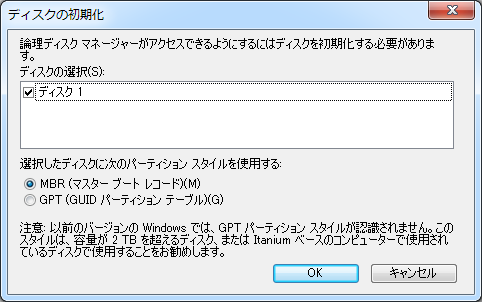
「ディスクの初期化」とは、ディスクを操作できるようにするための作業です。
Windowsの機能で、パーティションテーブルを構築することにより、
パーティションを作成できるようにします。
「ディスクの初期化」を求められるのは、
- 新品の内蔵ハードディスク/SSDを接続したとき
- ハードディスク/SSDのMBRを認識できないとき
だけです。
「ディスクの初期化」は、MBRを認識できないディスクでのみ要求され、実行できます。
※GPTディスクでも。
「ディスクの初期化」の対象
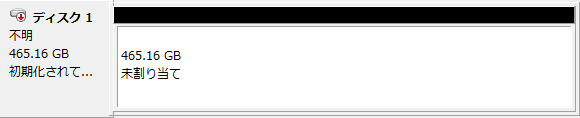
「ディスクの初期化」は、「ディスクの管理」で「初期化されていません」と表示されるディスクが対象です。
同様に、ディスクの種別は「不明」と表示されます。
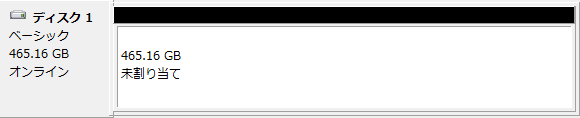
すでに「ベーシック」や「ダイナミック」と表示されているディスクに対しては、
「ディスクの初期化」を行う必要はなく、実行することもできません。
代わりに、ディスク形式の変換を行うことができます。
ただし、ディスク形式の変換は、基本的にパーティションがすべて削除されている必要があります。
※例外的に、パーティションが残ったままでもベーシックディスクからダイナミックディスクへの変換はできますが、おすすめしません。
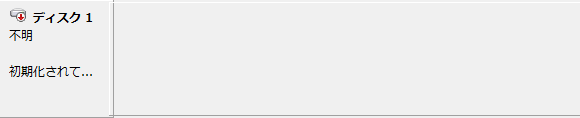
「初期化されていません」と表示されていても、ディスクの容量まで表示されないことがあります。
これは、記憶装置の領域を認識できないことを示しています。
物理障害が疑われるので、ハードディスクの接続等を見直してください。
「ディスクの初期化」の実行
「ディスクの初期化」は、「ディスクの管理」から行います。
というか、MBRが存在しないハードディスクが接続された状態で「ディスクの管理」を起動した瞬間に、
「ディスクの初期化」ウィンドウが現れます。
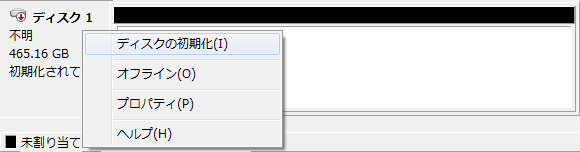
もしくは、「初期化されていません」と表示されているディスクの右クリックメニューから、
「ディスクの初期化」を選択することもできます。
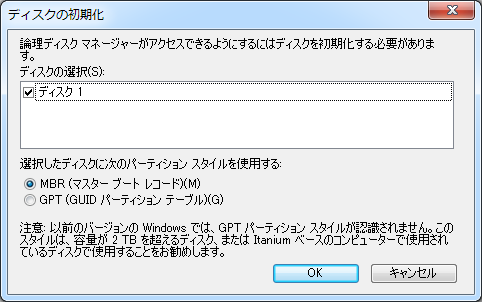
初期化対象のディスクがチェックされていることを確認します。
MBR/GPTについては、2TB以下のハードディスクではMBR、
2TBを超えるハードディスクについてはGPTが一般的です。
詳細は、下記ページ参照。
「OK」を選択すると、「ディスクの初期化」が実行されます。
作業は一瞬で終わります。
「ディスクの初期化」の作業内容
「ディスクの初期化」は、MBRを作成します。
Windowsを起動するためのブートストラップローダを書き込みます。
そして、パーティションテーブルを「0」で埋めます。
新規にハードディスクを追加する場合はまったく問題ありませんが、
復旧を考えている場合は、パーティションテーブルが「0」で埋められる点には注意が必要です。
ただ、「ディスクの初期化」を行った時点では、ブートセクタに変更はありません。
「初期化」という名前が付いてはいますが、
フォーマットしていない限りは、パーティションの復旧可能性があります。
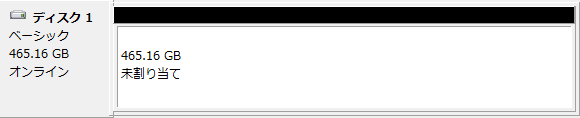
「ディスクの初期化」が完了すると、
対象のディスクが「オンライン」と表示され、パーティションに関する操作ができるようになります。
ただし、「ディスクの初期化」をしただけでは、まだその記憶装置を使うことはできません。
引き続き、パーティションの作成とフォーマットを行う必要があります。